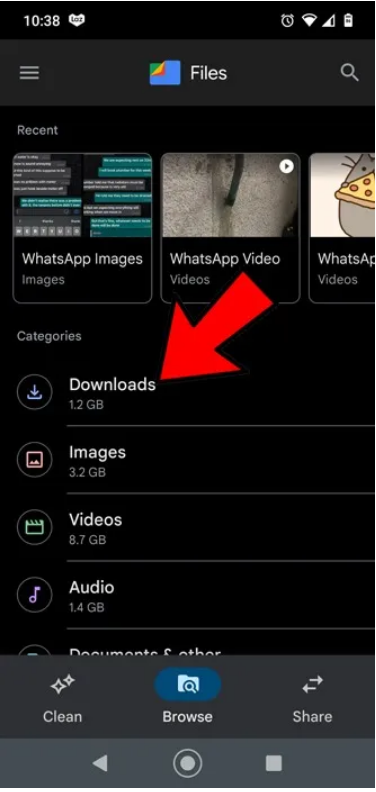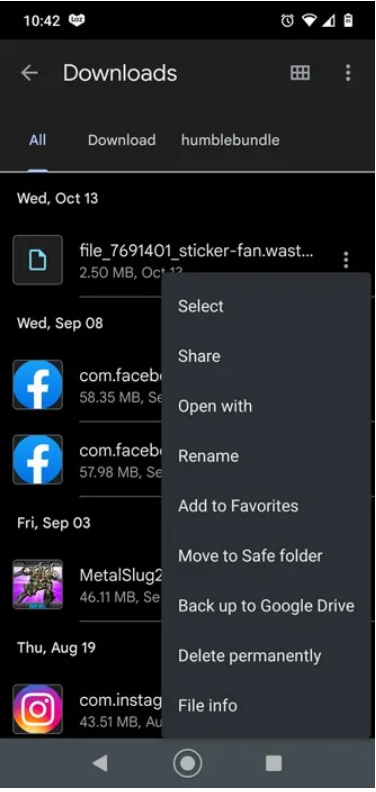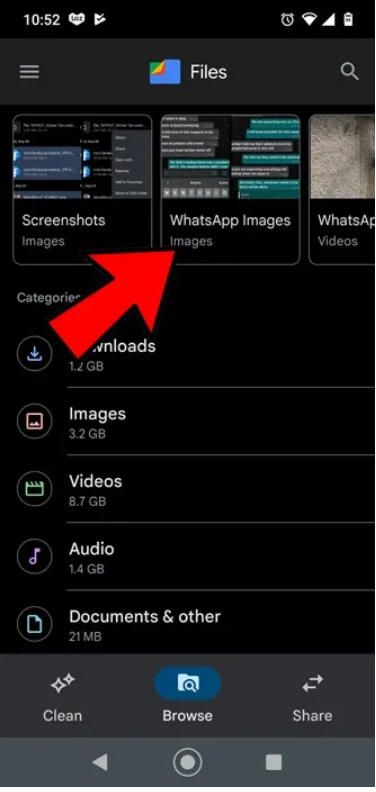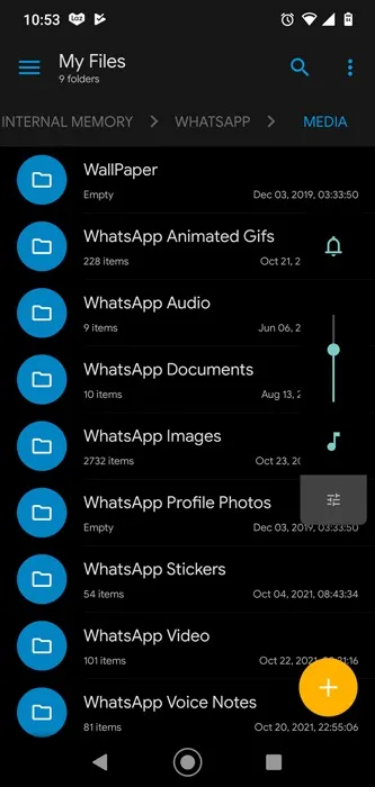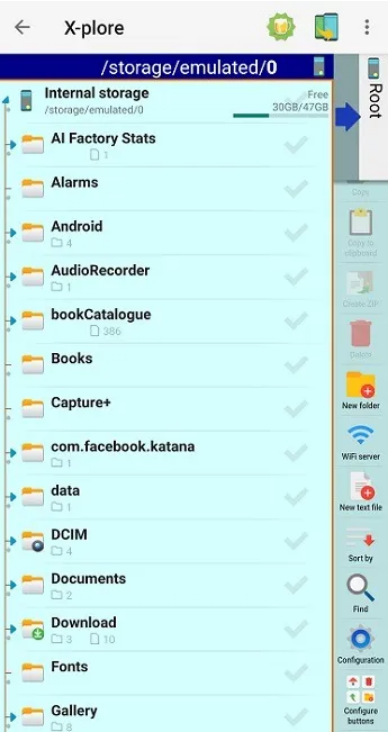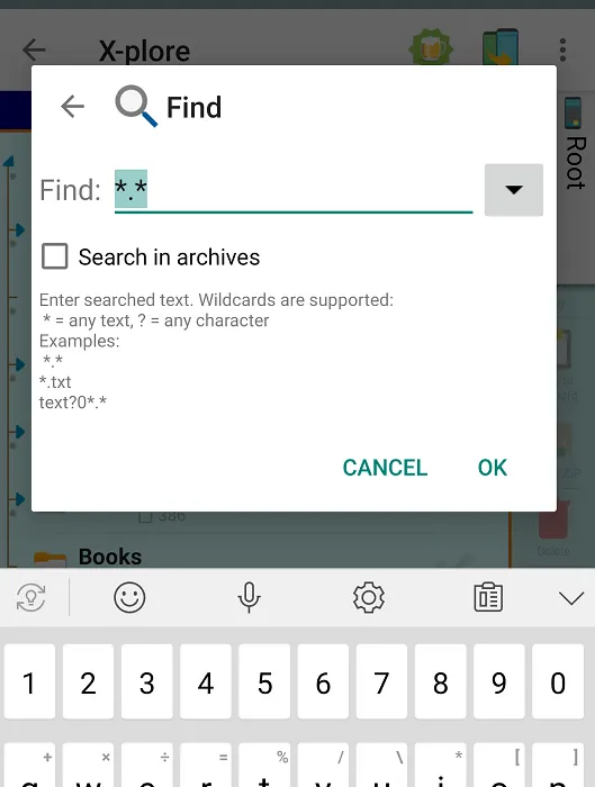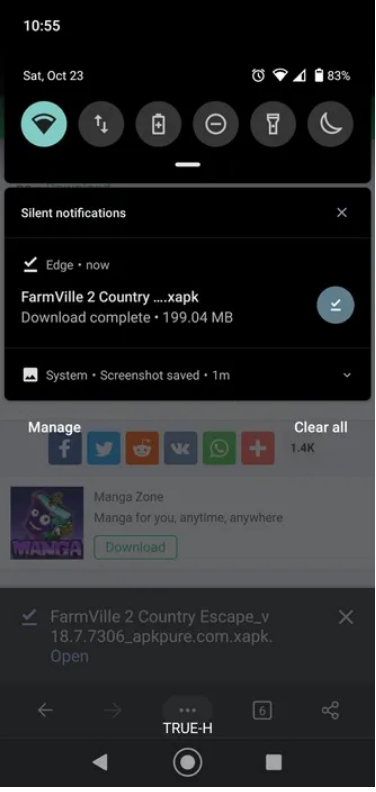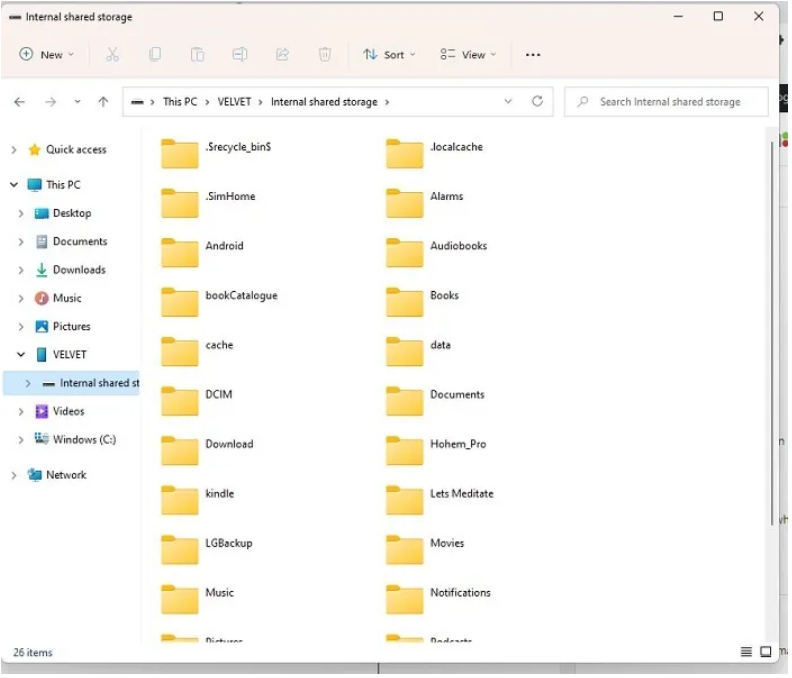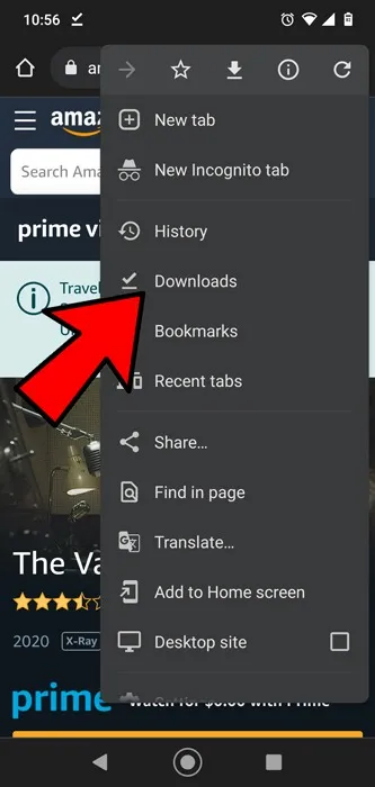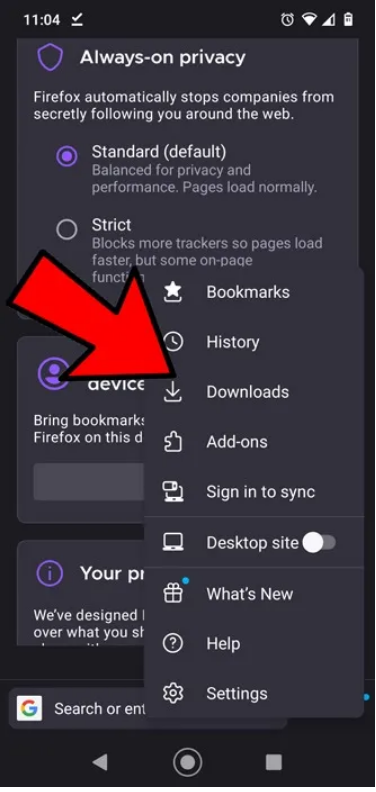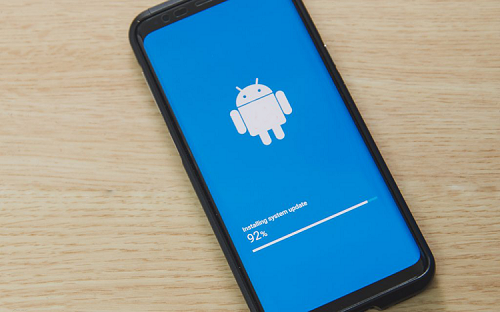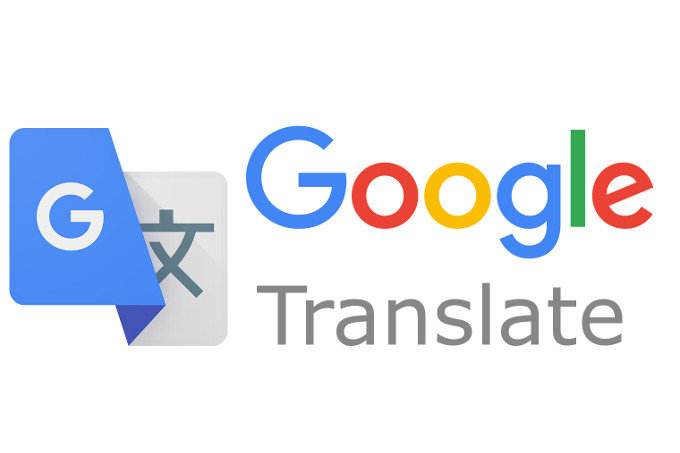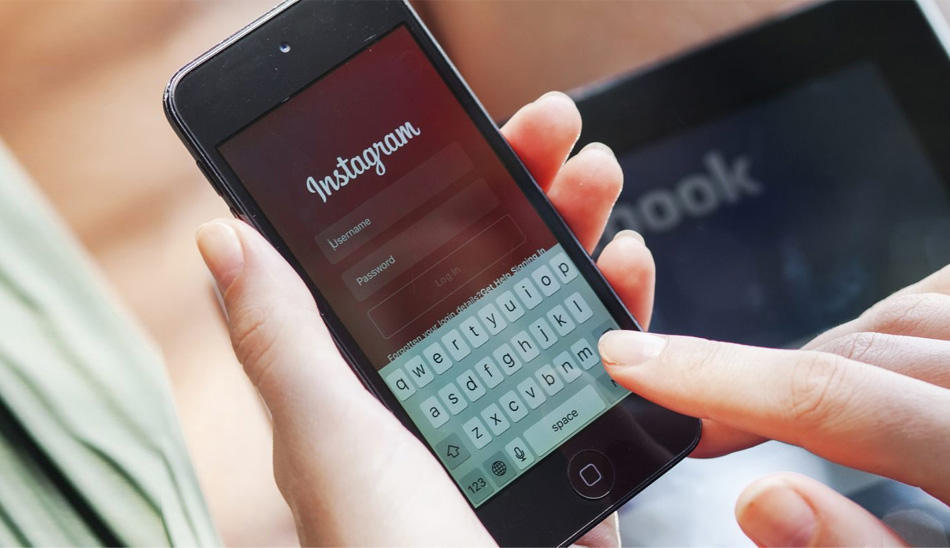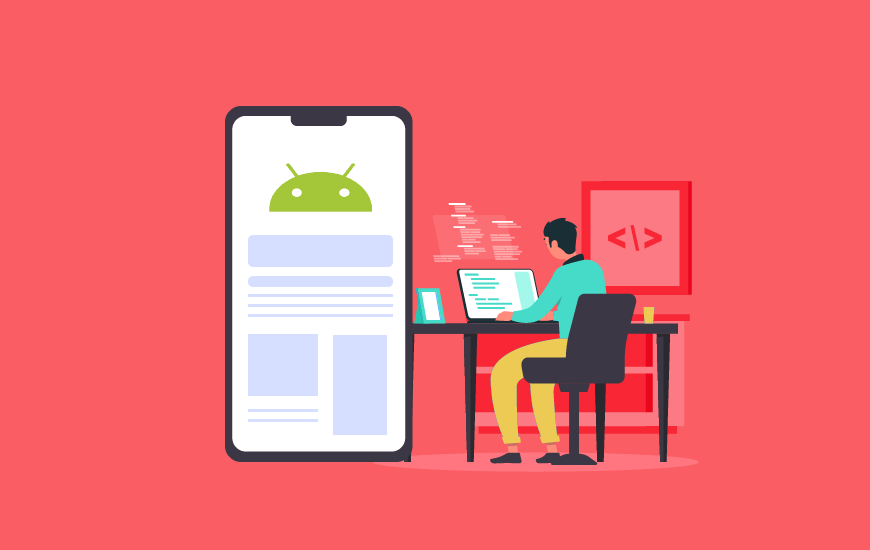نحوه پیدا کردن فایل های دانلود شده در اندروید

یافتن فایل های دانلود شده در اندروید معمولاً کار آسانی است. بسته به نوع دستگاهی که دارید، مراحل پیدا کردن آن ها کمی متفاوت است، اما بنا به دلایلی، گاهی اوقات فایل های دانلود شده ناپدید می شوند. شما فقط باید به تنظیمات دستگاه اندروید خود بروید تا آن ها را پیدا کنید. در برخی موارد، ممکن است لازم باشد یک فایل منیجر یا مدیریت فایل نصب کنید تا به شما کمک کند فایل های دانلود شده را تحت کنترل نگه دارید. در ادامه به نحوه پیدا کردن فایل های دانلود شده در اندروید میپردازیم.
پوشه دانلودها را بررسی کنید
مانند بسیاری از سیستم عامل ها، اندروید دارای یک پوشه Downloads برای ذخیره تمامی فایل های دانلود شده شما است.
می توانید پوشه دانلودها را با استفاده از یک مدیریت فایل پیدا کنید، اما هر گوشی اندرویدی برنامه مدیریت فایل خود را دارد که می توانید از آن نیز استفاده کنید. برنامه بومی می تواند بر اساس سازنده یا حتی اپراتور تلفن همراه شما متفاوت باشد. برای مثال، سامسونگ اپلیکیشن مدیریت فایل خود را دارد. اما اغلب، این برنامه Google Files است که بر روی اکثر گوشی ها نصب شده است. در اندروید خام، این برنامه فقط Files نامیده می شود. این برنامه ممکن است My Files، File Manager یا حتی فقط Downloads نامیده شود.
برنامه Files یا یک برنامه مشابه را باز کنید، سپس روی Downloads ضربه بزنید تا به پوشه Downloads دسترسی پیدا کنید.
فایل های دانلود شده شما باید لیست شوند و جدیدترین دانلودها در بالا قرار دارد. اگر روی گزینه منوی سه نقطه در بالا سمت راست ضربه بزنید، می توانید کارهای بیشتری با فایل های دانلود شده خود انجام دهید: تاریخچه دانلود خود را پاک کنید، فایل ها را ویرایش کنید، به اشتراک بگذارید و مرتب کنید.
برای اینکه دانلودهای خود را راحت تر پیدا کنید، از گزینه Sort by استفاده کنید و آن ها را بر اساس زمان، نوع، نام، اندازه، صعودی یا نزولی سازماندهی کنید.
تنظیمات برنامه خود را بررسی کنید
بسیاری از برنامه ها تنظیمات دانلود مخصوص به خود را دارند. به جای اینکه دانلودهای اندرویدی شما به طور پیشفرض به پوشه دانلود دستگاه شما ارسال شود، به پوشه دانلود همان برنامه ارسال میشوند.
برای مثال WhatsApp، به طور پیش فرض، تصاویر و ویدیوها را در گوشی شما دانلود می کند و آنها را در پوشه خود نگه می دارد.
اگر از یک مدیریت فایل شخص ثالث استفاده می کنید، دانلودهای WhatsApp را در Internal Memory -> WhatsApp -> Media پیدا خواهید کرد.
همچنین می توانید تنظیمات برنامه خود را بررسی کنید. ممکن است بتوانید مکان دانلود فایلها را بهطور پیشفرض تغییر دهید تا همه چیز در دستگاهتان سازماندهیتر شود.
از یک مدیریت فایل شخص ثالث استفاده کنید
در حالی که مدیریت فایل داخلی در اندروید به اندازه کافی خوب کار می کند، اما بی نقص نیست. اگر نمی توانید آنچه را که به دنبال آن هستید پیدا کنید، یک برنامه مدیریت فایل شخص ثالث را امتحان کنید. فایل منیجرهای اندرویدی مختلفی برای استفاده وجود دارد. با این حال، یک گزینه بسیار محبوب و مفید X-plore File Manager است.
استفاده از آن آسان است. منوی سمت راست شامل یک ویژگی Find است. شما نیازی به دانستن نام کامل فایل ندارید. بخشی از نام فایل خود را وارد کنید و فایل خود را در چند ثانیه پیدا کنید.
چند مدیر فایل شخص ثالث عالی دیگر عبارتند از:
File Manager توسط شیائومی
File Manager توسط InShot
ASTRO File Manager and Cleaner توسط data.ai Basics
Cx File Explorer توسط Cx File Explorer
دانلود فایل دیگری
اگر اکنون نمی توانید دانلودهای اندرویدی خود را پیدا کنید، چرا چیز دیگری دانلود می کنید؟ هنگامی که یک فایل را دانلود می کنید، یک پیام در اعلان دستگاه خود دریافت می کنید. اعلان شبیه یک علامت است.
روی آن ضربه بزنید و به فایل دانلود شده ارسال میشوید، به این معنی که میتوانید بررسی کنید که دانلود از کجا آمده است. این یک راه آسان برای دیدن جایی است که دانلودهای شما به طور پیش فرض ذخیره می شوند.
پیدا کردن پوشه دانلودها از کامپیوتر ویندوزی
شما همیشه می توانید به پوشه دانلودهای گوشی را از کامپیوتر خود نگاه کنید. دستگاه Android خود را با کابل USB به رایانه خود وصل کنید، و در عرض چند ثانیه، باید یک پیام مشاهده کنید تا محتویات دستگاهی را که متصل کردهاید به شما نشان دهد.
پنجره بعدی گزینه های مختلفی مانند import/export را ارائه می دهد. روی موردی که به شما امکان می دهد محتویات دستگاه اندرویدی خود را ببینید کلیک کنید. روی گزینه Phone کلیک کنید و به پایین اسکرول کنید تا پوشه Downloads را پیدا کنید.
دانلودهای خود را در کروم پیدا کنید
کروم را باز کنید و روی نماد منوی سه نقطه در گوشه بالا سمت راست ضربه بزنید.
برای مشاهده لیست دانلودهای خود از مرورگر، روی Downloads ضربه بزنید.
دانلودهای فایرفاکس خود را پیدا کنید
فایرفاکس یافتن دانلودهای خود را آسان می کند.
فایرفاکس را باز کنید.
روی سه نقطه در گوشه بالا سمت راست (یا پایین سمت راست، بسته به تنظیمات شخصی شما) صفحه نمایش خود ضربه بزنید.
در نهایت روی Downloads ضربه بزنید.
فایل های دانلود شده را در گالری اندروید پیدا کنید
اگر تصویری دانلود کردهاید یا اسکرینشات گرفتهاید، سادهترین راه برای یافتن فایلهای دانلود شده در اندروید این است که گالری خود را بررسی کنید. اکثر تصاویر به طور خودکار در پوشه ها مرتب می شوند. این شامل تصاویر دانلود شده از رسانه های اجتماعی و حتی از طریق مرورگر شما می شود.
در حالی که همه عکسها همیشه اینجا نیستند، اما مکان خوبی برای بررسی است. به یاد داشته باشید که گالری این فقط برای تصاویر است. همچنین اگر گوشی اندروید خود را به ویندوز متصل کنید، میتوانید آنها را راحتتر در یک صفحه نمایش بزرگتر مشاهده کنید.